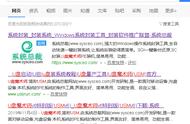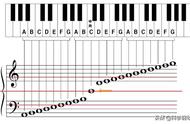制作PE启动盘的软件目前来说很多,好用的推荐有启通、微PE、U盘魔术师,论功能强大来说,U盘魔术师可以说目前是无敌的。接下来我们讲下如何制作U盘魔术师U盘启动盘。
1、U盘插入电脑
2、下载U盘魔术师
打开网址https://www.sysceo.com/Software-softwarei-id-121.html下载
下面是版本的说明
- 维护版集成了03PE、WIN10PE 32位和WINPE 64位。
- 全能版在维护版的基础上添加了WIN7PE 32位和WIN7PE 64位。支持网络、声卡、显卡、摄像头、打印机等设备驱动的安装调试。您甚至可以在全能版中玩大型网络游戏。
- 如果只是用来安装系统,我们选择维护版,如果是用来做移动系统,选择全能版

3、解压U盘魔术师安装文件压缩包。

4、打开Usm.exe,设置如下图:

参数详细与说明:
- 启动模式:ZIP和CHS一此老机型会用到,现在的机型保持默认即可。
分区方式:保持默认,三个分区:引导分区Legacy的BIOS模式,包含Fbinst及GRUB4DOS引导程序和DOS程序,为提高BIOS引导兼容性也包含PE内核) U盘数据区(正常U盘功能) PE数据分区(隐藏分区)【UEFI引导分区(FAT16或FAT32格式的ESP类型分区),包含Nt6PE内核和外置工具包】
- 引导分区:一般自动
- PE数据分区大小:一般自动,当你升级PE时PE数据分区不够的情况下可以改下这个。
- 卷标名称:是你U盘制作完后显示的名称。
- 分区格式:NTFS
- PE下自动更换盘符:这个建议不勾选,磁盘或分区能有问题会导致卡死。
- 批量制作:把你需要制作的所有U盘都插到主机上,可以批量制作PE系统。
5、点确定